Win7重装系统后没声音如何解决?Win7重装系统后没声音解决方法
很多用户在重装Win7系统后,发现电脑没有声音了,这是怎么一回事呢?可能是声卡驱动安装失败或者声音被禁掉了造成的,针对这一问题,本篇带来了详细的Win7重装系统后没声音解决方法,操作简单,分享给大家,感兴趣的继续看下去吧。
Win7重装系统后没声音解决方法:
一、首先,检查扬声器器是否被禁用:
1、点击【开始】-》【控制面板】-》【声音】-》【扬声器】;
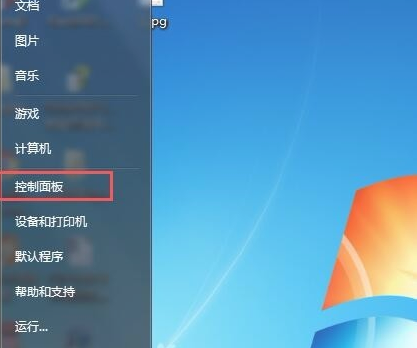
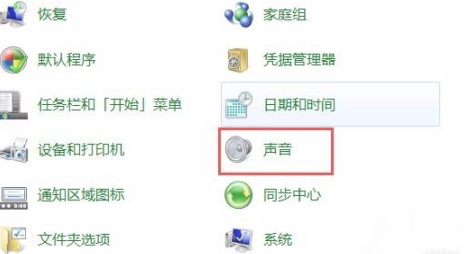
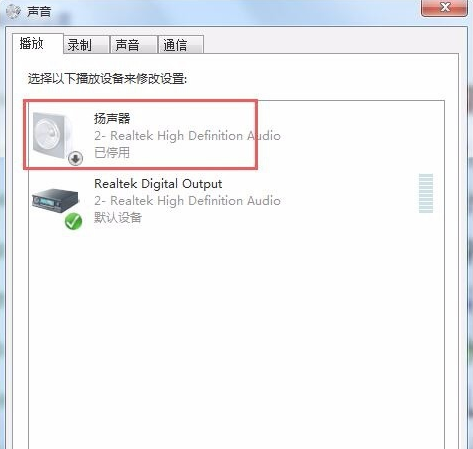
2、若扬声器的状态为禁用时,需要设置为启用状态;
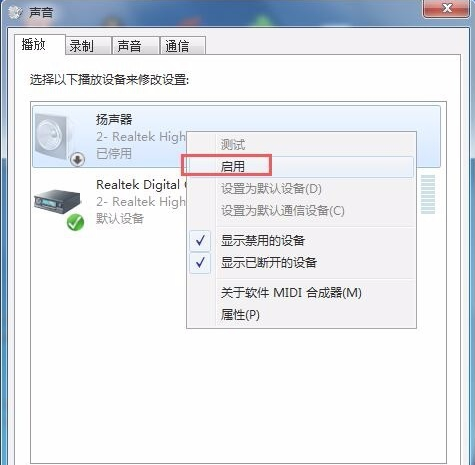
3、选中被禁用的设备,右键点击【启用】在确定保存设置。
如设备已经正常请忽略以下步骤。
二、若设备已经是【启动状态】也没有声音,接着继续操作:检查声卡驱动是否安装正常
1、右键【计算机】-》【设备管理器】,进入设备管理器界面下,如图所示;
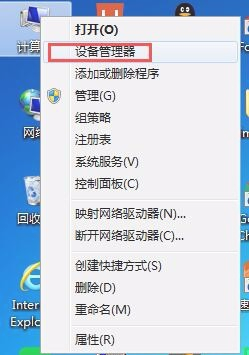
2、找到【声音、视频和游戏控制器】前面有声音的小图标;
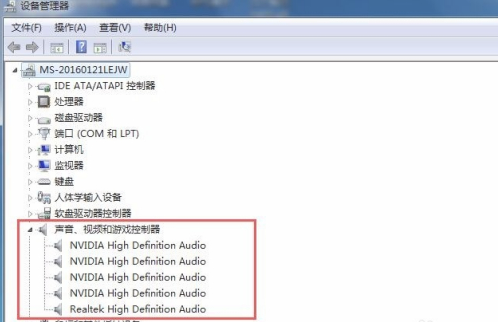
3、如果图标中有出现【感叹号】的表示驱动没有安装,如下图所示,我在网上找的一张没有安装驱动的图;
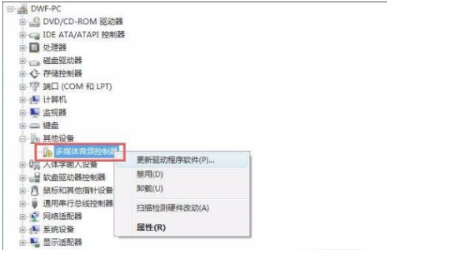
4、使用驱动软件安装驱动即可。
以上就是小编带来的Win7重装系统后没声音怎么解决的全部内容,希望可以提供帮助。
最新推荐
-
excel怎么把一列数据拆分成几列 excel一列内容拆分成很多列

excel怎么把一列数据拆分成几列?在使用excel表格软件的过程中,用户可以通过使用excel强大的功能 […]
-
win7已达到计算机的连接数最大值怎么办 win7连接数达到最大值

win7已达到计算机的连接数最大值怎么办?很多还在使用win7系统的用户都遇到过在打开计算机进行连接的时候 […]
-
window10插网线为什么识别不了 win10网线插着却显示无法识别网络

window10插网线为什么识别不了?很多用户在使用win10的过程中,都遇到过明明自己网线插着,但是网络 […]
-
win11每次打开软件都弹出是否允许怎么办 win11每次打开软件都要确认

win11每次打开软件都弹出是否允许怎么办?在win11系统中,微软提高了安全性,在默认的功能中,每次用户 […]
-
win11打开文件安全警告怎么去掉 下载文件跳出文件安全警告

win11打开文件安全警告怎么去掉?很多刚开始使用win11系统的用户发现,在安装后下载文件,都会弹出警告 […]
-
nvidia控制面板拒绝访问怎么办 nvidia控制面板拒绝访问无法应用选定的设置win10

nvidia控制面板拒绝访问怎么办?在使用独显的过程中,用户可以通过显卡的的程序来进行图形的调整,比如英伟 […]
热门文章
excel怎么把一列数据拆分成几列 excel一列内容拆分成很多列
2win7已达到计算机的连接数最大值怎么办 win7连接数达到最大值
3window10插网线为什么识别不了 win10网线插着却显示无法识别网络
4win11每次打开软件都弹出是否允许怎么办 win11每次打开软件都要确认
5win11打开文件安全警告怎么去掉 下载文件跳出文件安全警告
6nvidia控制面板拒绝访问怎么办 nvidia控制面板拒绝访问无法应用选定的设置win10
7win11c盘拒绝访问怎么恢复权限 win11双击C盘提示拒绝访问
8罗技驱动设置开机启动教程分享
9win7设置电脑还原点怎么设置 win7设置系统还原点
10win10硬盘拒绝访问怎么解决 win10磁盘拒绝访问
随机推荐
专题工具排名 更多+





 闽公网安备 35052402000376号
闽公网安备 35052402000376号